¿Perdió sus contactos después de una actualización de iOS o los eliminó accidentalmente de su dispositivo? ¡La buena noticia es que puede restaurar contactos desde una copia de seguridad de iCloud anterior!
Varios usuarios han informado que todos o algunos de sus contactos desaparecieron después de la actualización de iOS. Si encuentra este problema constantemente, intente los siguientes pasos para resolver su problema. A continuación se explica cómo recuperar contactos perdidos en un iPhone.
Contenido
-
Restaurar sus contactos con iCloud
- Cómo restaurar contactos de iCloud
- Importar contactos desde una SIM
- Importar contactos de cuentas de correo electrónico a su iPhone
-
Sincroniza tus contactos con los contactos de iCloud
- En su iPhone, iPad o iPod touch
- En tu Mac
-
¿Qué pasa con la restauración de contactos con iTunes?
- Para restaurar su iPhone a través de iTunes
- Artículos Relacionados:
Restaurar sus contactos con iCloud
Puede restaurar sus contactos desde una versión anterior si archiva automáticamente sus contactos usando iCloud. iCloud almacena su información de contacto.
Solo puede sincronizar su información de contacto a través de iCloud si previamente habilitó iCloud Sync con Contactos antes de perder tus contactos
Para comprobar si sincroniza y hace una copia de seguridad de sus contactos con iCloud, vaya a Configuración> Perfil de ID de Apple> iCloud> Contactos y verifique que esté activado.
Cómo restaurar contactos de iCloud
- Primero, inicie sesión sitio web de iCloud con tu cuenta.
- Ingrese el código si habilitó Autenticación de dos factores para su ID de Apple
- Una vez que haya iniciado sesión, verifique que sus contactos estén en iCloud tocando el icono de contactos
- Navega y toca la aplicación de configuración

- Desplácese hacia abajo hasta la sección avanzada
- Seleccione Restaurar contactos
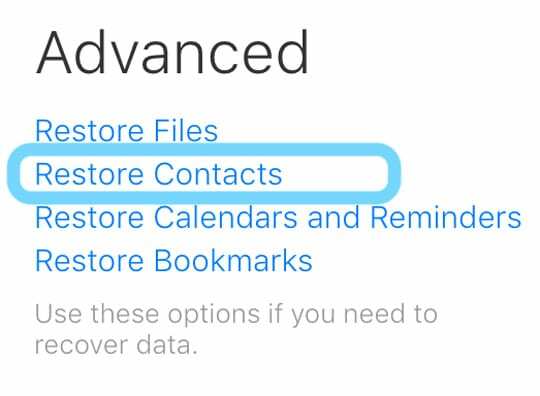
- Revise las fechas de los archivos disponibles
- Elija la fecha para restaurar y presione el botón Restaurar
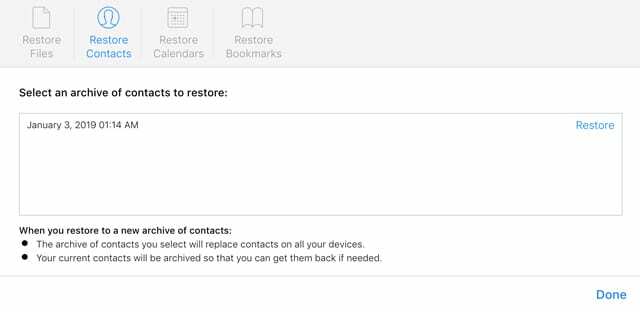
- Espere hasta que iCloud complete la restauración de contactos. Una vez hecho esto, verifique su dispositivo y luego cierre el sitio web de iCloud
Importar contactos desde una SIM
- Si está almacenando contactos en su tarjeta SIM o en una tarjeta SIM utilizada anteriormente, puede probar esta opción.
- Inserte la tarjeta SIM de su teléfono anterior en su iPhone, ¡verifique que encaje!
- Configuración> Contactos> Importar contactos SIM
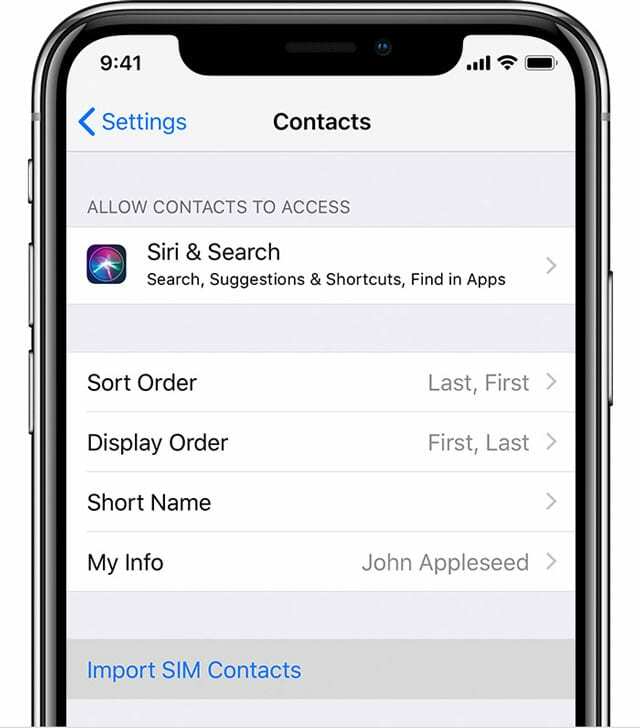
- Espere a que finalice la importación
- Si usó una tarjeta SIM utilizada anteriormente, retire esa tarjeta SIM y reemplácela con la tarjeta SIM de su iPhone
- Abra la aplicación Contactos y verifique que todos sus contactos se hayan importado correctamente
Importar contactos de cuentas de correo electrónico a su iPhone
- Agregue todos sus contactos de su cuenta de correo electrónico diferente fácilmente a través de Configuración> Contraseñas y cuentas
- Toca una cuenta
- Active Contactos (y cualquier otra cosa que desee sincronizar)

- Haga esto para cada cuenta de correo electrónico que desee compartir contactos con su iPhone
Sincroniza tus contactos con los contactos de iCloud
Ahora que todos tus contactos están en tu iPhone, es importante sincronizarlos con tus contactos de iCloud, por lo que toda la información de contacto que almacenas en diferentes dispositivos se carga en iCloud.
Otro beneficio de iCloud que administra sus contactos es que cualquier cambio que realice en un dispositivo, se actualizará automáticamente en todos sus otros dispositivos, incluidos Mac e iCloud para Windows.
Si no activa los Contactos de iCloud, toda esa información de contacto no se guardará en iCloud y no se sincronizará entre dispositivos.
En su iPhone, iPad o iPod touch
- Ir a Configuración> Perfil de ID de Apple> iCloud
- Activar contactos

- Si se le solicita Fusionar o Cancelar, toque Fusionar
- Toda la información de contactos de su dispositivo se carga en iCloud
- Ir a Configuración> Contactos
- Desplácese hasta Cuenta predeterminada y verifique que diga iCloud. Si no es así, tóquelo y cámbielo a iCloud
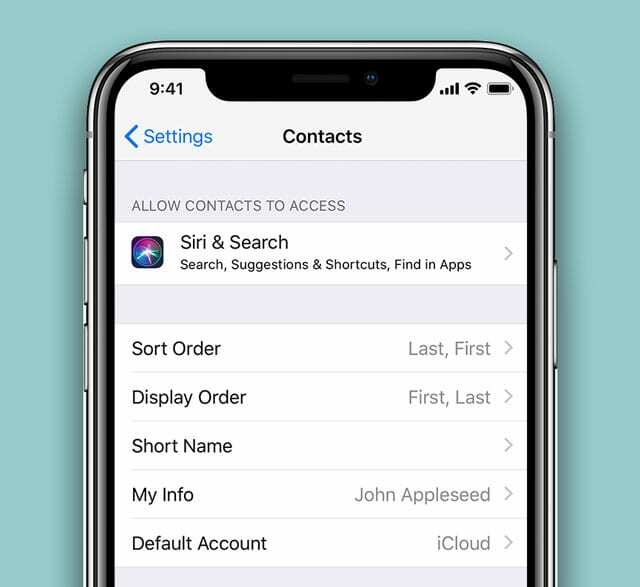
- Ahora, en el futuro, cualquier contacto nuevo que agregue también irá directamente a su cuenta de iCloud
- Finalmente, actualice sus grupos de contactos.
- Abra la aplicación Contactos
- Toca Grupos en la esquina superior izquierda.
- Desliza el dedo hacia abajo en la lista para actualizar tus grupos.
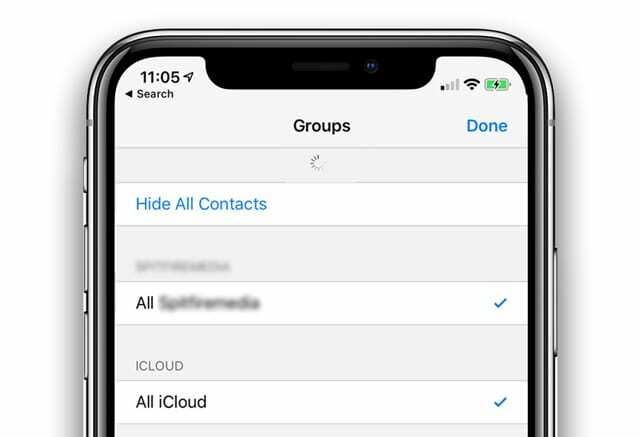
En tu Mac
- Ho a la Menú Apple> Preferencias del sistema> iCloud
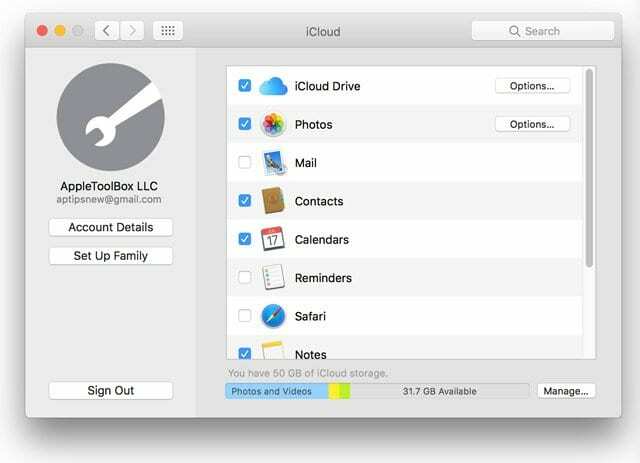
- Marque la casilla junto a Contactos
¿Qué pasa con la restauración de contactos con iTunes?
Puede restaurar sus contactos usando iTunes; sin embargo, iTunes no le permite restaurar SOLO sus contactos. En su lugar, debes restaurar todo tu dispositivo, incluidos los contactos que perdiste.
Eso significa que iTunes restaura su dispositivo a una copia de seguridad realizada antes de que esos contactos desaparecieran. Entonces, si tomó más fotos, envió mensajes de texto adicionales o cualquier aplicación descargada y otro contenido, esos no se transferirán.
Por lo tanto, no recomendamos seguir esta ruta a menos que sea necesario.
Para restaurar su iPhone a través de iTunes
- Apague Find My iPhone desde iCloud a través de Configuración> Perfil de ID de Apple> iCloud> Buscar mi iPhone

- Conecte su iPhone a una computadora con un cable USB e inicie iTunes
- Toque su dispositivo y haga clic en Resumen, luego haga clic en Restaurar copia de seguridad

- Elija la copia de seguridad de iTunes que contiene sus contactos perdidos
- Toque Restaurar para recuperar esos contactos

Obsesionado con la tecnología desde la llegada temprana de A / UX a Apple, Sudz (SK) es responsable de la dirección editorial de AppleToolBox. Tiene su base en Los Ángeles, CA.
Sudz se especializa en cubrir todo lo relacionado con macOS, habiendo revisado docenas de desarrollos de OS X y macOS a lo largo de los años.
En una vida anterior, Sudz trabajó ayudando a compañías Fortune 100 con sus aspiraciones de transformación empresarial y tecnológica.